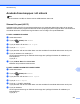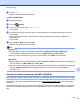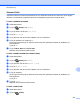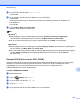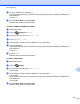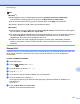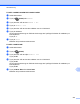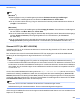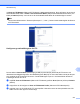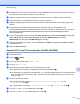Software User's Guide
Table Of Contents
- BRUKSANVISNING FÖR PROGRAMANVÄNDARE
- Tillämpliga modeller
- Definitioner av anmärkningar
- Meddelande om sammanställning och publicering
- VIKTIGT MEDDELANDE
- Innehållsförteckning
- Windows®
- 1 Utskrift
- Använda Brother-skrivardrivrutinen
- Funktioner
- Välja rätt papper
- Samtidig utskrift, skanning och faxsändning
- Radering av data från minnet
- Status Monitor
- Inställning av skrivardrivrutiner
- Lokalisera skrivardrivrutinens inställningar
- Fliken Grundläggande
- Fliken Avancerat
- Fliken Utskriftsprofiler
- Support
- Provutskrift av foto (finns inte för MFC‑J430W/J432W/J5910DW)
- Använda FaceFilter Studio från REALLUSION för fotoutskrift
- Använda Homepage Print 2 av Corpus (finns inte för MFC‑J5910DW)
- 2 Skanning
- Skanna dokument med TWAIN-drivrutinen
- Skanna dokument med WIA-drivrutinen
- Skanna ett dokument med WIA-drivrutinen (för användare av Windows® Fotogalleri och Windows® Faxa och ...
- Använda ScanSoft™ PaperPort™12SE med OCR från NUANCE™ (finns inte för DCP‑J525W)
- Använda BookScan Enhancer och Whiteboard Enhancer från REALLUSION
- 3 ControlCenter4
- Översikt
- Använda ControlCenter4 i standardläge
- Fliken Foto
- Fliken Skanna
- Fliken PC‑FAX (för MFC-modeller)
- Fliken Enhetsinställningar
- Fliken Support
- Använda ControlCenter4 i Avancerat läge
- Fliken Skanna
- Fliken PC‑kopia
- Fliken Foto
- Fliken PC‑FAX (för MFC-modeller)
- Fliken Enhetsinställningar
- Fliken Support
- Fliken Anpassat
- 4 Fjärrinställning (för MFC‑J625DW/J825DW/J5910DW)
- 5 Brother PC‑FAX-program (endast för MFC-modeller)
- 6 PhotoCapture Center™ (för MFC‑J625DW/J825DW/J5910DW/DCP‑J725DW/J925DW)
- 7 Brandväggsinställningar (för nätverksanvändare)
- 1 Utskrift
- Apple Macintosh
- 8 Utskrift och faxsändning
- 9 Skanning
- 10 ControlCenter2
- 11 Fjärrinställning och PhotoCapture Center™
- Använda Scan-knappen
- 12 Skanna med en USB-kabel
- 13 Nätverksskanning
- Innan du använder nätverksskanning
- Använda Scan-knappen i ett nätverk
- Skanna till e‑post (till PC)
- Skanna till e‑post (e‑postserver) (för MFC‑J5910DW)
- Skanna till bild
- Skanna till OCR (finns inte för DCP‑J525W)
- Skanna till fil
- Skanna till FTP (för MFC‑J5910DW)
- Skanna till FTP med FTP-serverprofiler (för MFC‑J5910DW)
- Skanna till nätverk (för MFC‑J5910DW)
- Skanna till nätverk med Skanna till nätverksprofiler (för MFC‑J5910DW)
- Använda webbtjänster för att skanna till nätverket (Windows Vista® SP2 eller senare och Windows® 7)
- Skriva ut på en skiva
- Register
- brother SWE
Nätverksskanning
211
13
d Värdadressen är FTP-serverns domännamn. Ange värdadressen (exempel: ftp.exempel.com) (upp till
64 tecken) eller IP-adressen (exempel: 192.23.56.189).
e Ange det användarnamn som har registrerats med FTP-servern för maskinen (upp till 32 tecken).
f Ange lösenordet för anslutning till FTP-servern (upp till 32 tecken).
g Ange den målmapp på FTP-servern där ditt dokument ska sparas (exempel brother\abc) (upp till 60
tecken).
h Välj ett filnamn för det skannade dokumentet. Du kan välja mellan sju förinställda och två
användardefinierade filnamn. Dokumentets filnamn kommer att bestå av det filnamn du har valt, de sex
sista siffrorna från flatbäddens/dokumentmatarens räkneverk samt filnamnstillägget (exempel:
Estimat_098765.pdf).
i Välj skanningskvalitet i listrutan. Du kan välja Color 100 dpi (Färg 100 dpi), Color 200 dpi (Färg 200 dpi),
Color 300 dpi (Färg 300 dpi), Color 600 dpi (Färg 600 dpi), B&W 100 dpi (S/V 100 dpi),
B&W 200 dpi (S/V 200 dpi) eller B&W 300 dpi (S/V 300 dpi).
j Välj filtyp för dokumentet i listrutan. Du kan välja PDF eller JPEG för färgdokument, PDF eller TIFF för
svartvita dokument.
k Klicka på Submit (Skicka).
Skanna till FTP med FTP-serverprofiler (för MFC-J5910DW)
a Ladda dokumentet.
b Tryck på (SCAN).
c Tryck på a eller b för att välja Skanna > FTP.
d Tryck på Skanna > FTP.
e Tryck på a eller b för att välja en av FTP-serverprofilerna i listan.
Om Skanna till FTP-profilen är fullständig kommer du automatiskt till k.
Om Skanna till FTP-profilen inte är fullständig – t.ex. om kontoinloggningsnamn och -lösenord saknas
eller om kvalitet eller filtyp inte har valts – kommer du att få ange den information som saknas i de
steg som följer.
f Välj ett av alternativen nedan:
Tryck på a eller b för att välja Färg 100 dpi, Färg 200 dpi, Färg 300 dpi eller
Färg 600 dpi. Gå till g.
Tryck på a eller b för att välja S/V 100 dpi, S/V 200 dpi eller S/V 300 dpi. Gå till h.
g Tryck på PDF eller JPEG för färgdokument. Gå till i.
h Tryck på PDF eller TIFF för svartvita dokument. Gå till i.